- Autor Lauren Nevill [email protected].
- Public 2023-12-16 18:50.
- Zuletzt bearbeitet 2025-01-23 15:18.
Beim Besuch verschiedener Seiten im Internet speichert der Browser die URLs der Links im Browserverlauf. Dies ist sehr praktisch, wenn Sie eine Site finden möchten, die Sie kürzlich besucht haben. Aber manchmal kommt es vor, dass solche Statistiken unerwünscht sind und Sie Ihren Browserverlauf löschen müssen. Wie können Sie dies im Google Chrome-Browser tun?
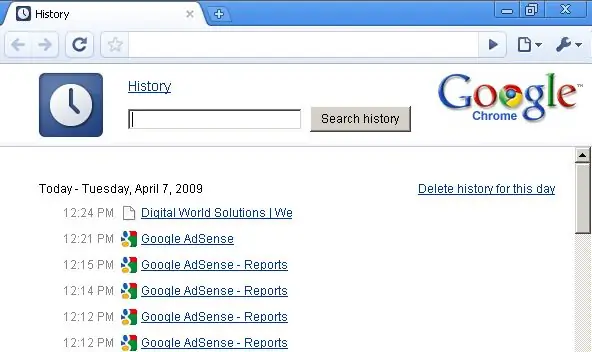
Es ist notwendig
- Computer
- Google Chrome-Browser
Anleitung
Schritt 1
Öffnen Sie den Google Chrome-Browser und suchen Sie das Symbol in Form eines Schraubenschlüssels in der oberen linken Ecke. Wenn Sie mit der Maus darüber fahren, wird ein Tooltip "Google Chrome konfigurieren und verwalten" angezeigt. Klick es an. Suchen Sie im Dropdown-Menü den Eintrag "Verlauf" und geben Sie ihn ein.
Schritt 2
Klicken Sie auf der rechten Seite der Zeile Verlauf auf Liste bearbeiten. Klicken Sie im neuen Fenster auf die Schaltfläche "Daten zu angezeigten Seiten löschen".
Schritt 3
Ein neues Fenster "Browserdaten löschen" wird geöffnet. Aktivieren Sie das Kontrollkästchen neben "Browserverlauf löschen" und wählen Sie direkt über dem Zeitraum aus, für den Sie den Verlauf löschen möchten. Wenn Sie "Für alle Zeiten" auswählen, wird der gesamte Verlauf der besuchten Websites vom Anfang der Verwendung des Google Chrome-Browsers an gelöscht. Dort können Sie auch einen anderen Zeitraum für das Löschen der Historie auswählen.
Schritt 4
Klicken Sie auf die Schaltfläche Browserdaten löschen. Warten Sie eine Weile, bis sich das Kästchen mit einem Häkchen von selbst schließt. Danach wird Ihre Story gelöscht.






